RV34x Series 라우터의 버전 1.0.01.18으로 펌웨어 업그레이드 후 웹 인터페이스가 응답하지 않음
요약
RV34x series 라우터 웹 인터페이스는 펌웨어를 1.0.0.33에서 버전 1.0.01.18으로 업그레이드한 후 응답하지 않을 수 있습니다. 이 문서는 이 문제를 강조 표시하고 라우터를 최신 펌웨어로 업그레이드하여 이 문제를 해결하기 위해 따라야 하는 단계를 정의하기 위해 개발되었습니다.
영향을 받는 버전
1.0.01.18
식별된 날짜
2018년 5월 30일
해결된 날짜
해당 없음
영향을 받는 제품
RV34x 시리즈
버그 ID
CSCvk05937
문제 설명
RV34x 시리즈 라우터는 출고될 때 펌웨어 버전 1.0.0.33과 함께 공장에서 로드됩니다. 현재 플랫폼의 최신 펌웨어 버전은 1.0.01.18입니다. RV34x 시리즈 라우터의 펌웨어가 버전 1.0.0.33에서 버전 1.0.01.18으로 업그레이드되면 라우터의 웹 인터페이스가 응답을 중지할 수 있습니다.이 문제에 대한 자세한 내용을 보려면 여기를 클릭하십시오.
참고:테스트를 통해 버전 1.0.0.33에서 버전 1.0.01.18으로 펌웨어를 직접 업그레이드할 때 이 문제가 격리된 것으로 확인되었습니다. 버전 1.0.01.16 또는 1.0.01.17에서 버전 1.0.01.18으로 펌웨어를 업그레이드하는 동안에는 이 문제가 발생하지 않습니다.
원인
현재 버전 1.0.01.18에 포함된 새로운 기능으로 인해 이 문제가 발생한 것으로 간주됩니다.이 기능을 사용하면 라우터에 정의된 VLAN(Virtual Local Area Network)별 디바이스 관리를 활성화하거나 비활성화할 수 있습니다.
해결 방법
1.0.0.33에서 성공적으로 펌웨어를 업그레이드하려면 다음 단계를 수행하십시오.
1단계:제공된 필드에 사용자 이름과 암호를 입력하여 라우터의 웹 기반 유틸리티에 로그인한 다음 로그인을 클릭합니다.
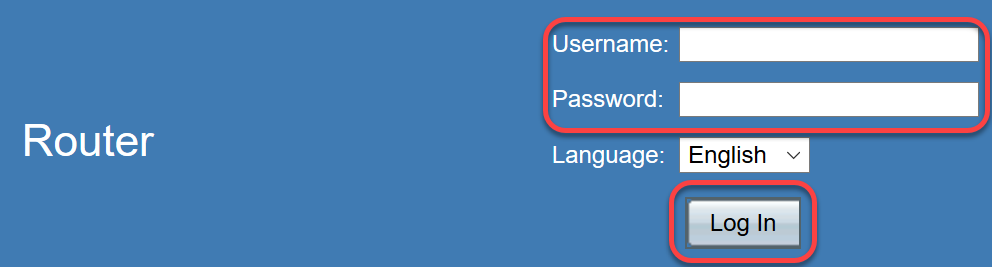
2단계. 라우터에 대한 원격 웹 액세스를 활성화합니다.
참고:펌웨어 업그레이드 후 VLAN1 "장치 관리"가 비활성화되어 있고 버전 1.0.0.33에서 1.0.01.18으로 펌웨어 업그레이드 후 편집할 수 없는 것으로 확인되었으므로 LAN(Local Area Network)에서 라우터에 액세스하는 데 실패할 경우 이 단계를 권장합니다. 원격 웹 관리를 활성화하면 라우터에 원격으로 액세스하는 임시 옵션이 제공됩니다.
이렇게 하려면 Firewall(방화벽) > Basic Settings(기본 설정)를 선택합니다.

원격 웹 관리를 사용하도록 설정하려면 확인란을 선택합니다.
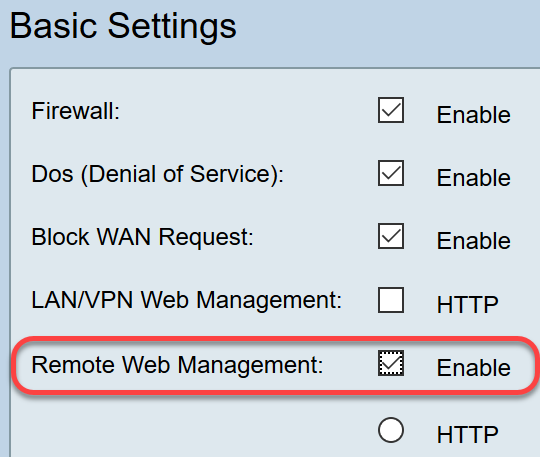
3단계. 펌웨어 업그레이드 전에 작업을 수행하기 전에 컨피그레이션을 백업하는 것이 좋습니다.
Administration(관리) > Config management(컨피그레이션 관리)를 선택합니다.
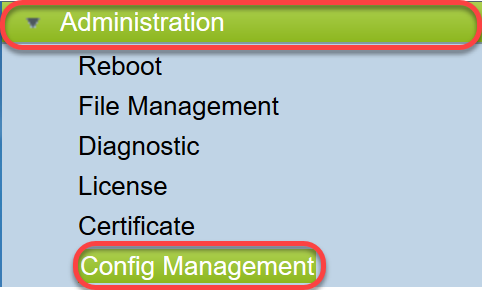
Config Management(컨피그레이션 관리) 테이블에서 Source File Name as Running Configuration(실행 중인 컨피그레이션으로 소스 파일 이름)과 Destination File Name as Startup Configuration(시작 컨피그레이션으로 대상 파일 이름)을 선택하여 실행 중인 컨피그레이션 파일을 시작 컨피그레이션에 저장합니다.Apply를 클릭합니다.

시작 구성으로 소스 파일 이름 및 PC에 다운로드로 대상 파일 이름을 선택하여 시작 구성을 개인 컴퓨터(PC)에 복사합니다.
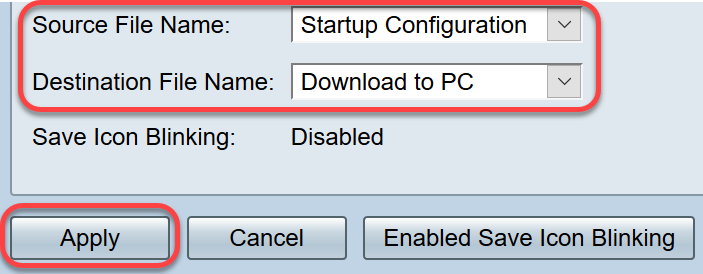
참고:실행 중인 컨피그레이션과 시작 컨피그레이션이 동일하다고 가정할 때 실행 중인 컨피그레이션 또는 시작 컨피그레이션을 PC에 다운로드하도록 선택할 수 있습니다.
이 예에서는 시작 컨피그레이션이 PC에 저장됩니다.
4단계. 라우터의 펌웨어를 버전 1.0.01.17으로 업그레이드합니다.
참고:RV34X 시리즈 라우터의 펌웨어 업그레이드에 대한 자세한 내용을 보려면 여기를 클릭하십시오.
5단계. 1단계와 같이 GUI(그래픽 사용자 인터페이스)에서 라우터에 액세스합니다.
6단계. Running Configuration to Startup Configuration(실행 중인 컨피그레이션을 시작 컨피그레이션에 저장)을 사용하여 컨피그레이션을 펌웨어 버전 1.0.01.17으로 저장하고 Apply(적용)를 클릭합니다.
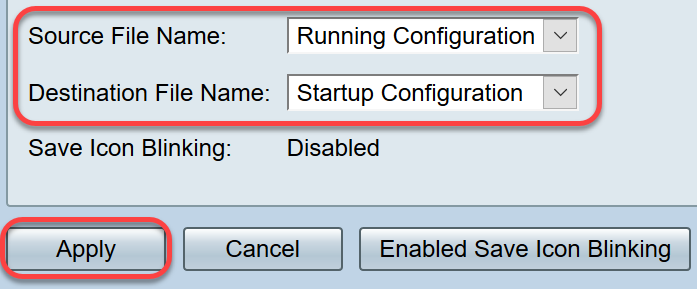
7단계. 라우터의 펌웨어를 버전 1.0.01.18으로 업그레이드합니다.
8단계. LAN에서 라우터에 액세스합니다.
이제 라우터의 펌웨어를 버전 1.0.0.33에서 버전 1.0.01.18으로 업그레이드하고 성공적으로 액세스해야 합니다.
이 Field Notice(현장 알림)는 이 문제를 파악하고 해결할 수 있는 최상의 솔루션을 제공하기 위한 것입니다.추가 지원이 필요한 경우 Cisco 기술 지원 부서에 문의하십시오.
 피드백
피드백